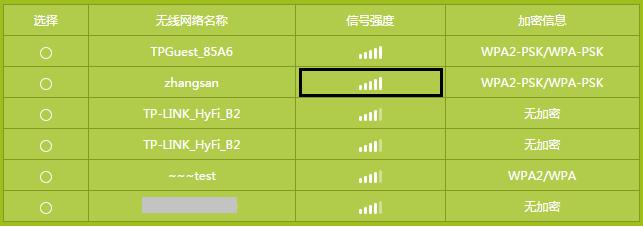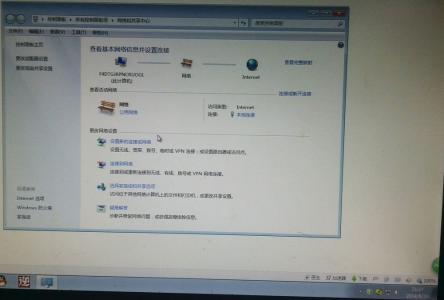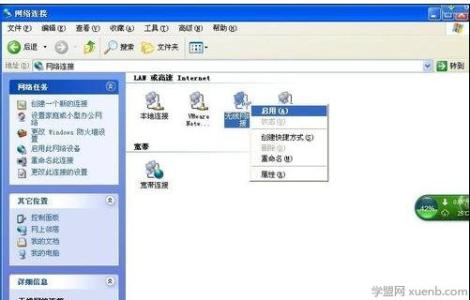你知道水星无线路由器如何解决设置WDS桥接不成功吗?下面是小编整理的一些关于水星无线路由器如何解决设置WDS桥接不成功的相关资料,供你参考。
解决设置WDS桥接不成功的解决方法
无线路由器设置了WDS桥接,上不了网时,登录副路由器的管理界面,点击 无线设置 >> 基本设置,WDS状态持续显示 正在连接、连接失败 等,表示无线WDS桥接不成功或不稳定,如下图所示:
请参考以下解决方法
第一步、确认主路由器无线参数在设置无线WDS桥接时,连接错误的信号或输入密钥错误会导致无法WDS桥接成功。
解决方法:在设置WDS时,请先确认主路由器的信号名称、无线密码。在副路由器WDS桥接设置中,选择正确的无线网络名称,输入与主路由相同的无线密码。
第二步、关闭主路由器的过滤功能主路由器如开启了无线MAC地址过滤,允许列表中没有副路由的MAC地址,会导致WDS桥接不成功,如下图所示:
解决方法:关闭主路由器的无线MAC地址过滤功能或把副路由器的MAC添加到列表。
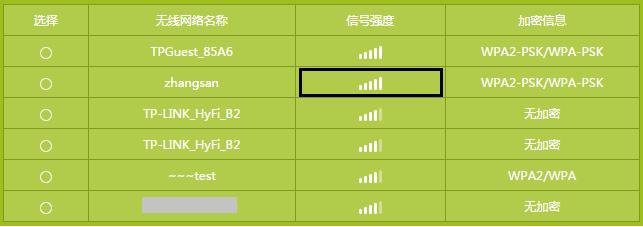
副路由的MAC地址查询方法:登录到副路由器的管界面,在 网络参数 >> LAN口设置 可查看到该MAC,如下图所示:
第三步、检查主路由器的信号强度如果主路由器无线信号太弱,也会出现WDS不成功或不稳定的现象。
解决方法:调整副路由器与主路由器之间的距离,主路由器的信号强度至少为20dB以上。
第四步、更换桥接设置上述操作如果都排查了,桥接还是不成功,建议更换桥接设置,先关闭副路由器的无线桥接WDS,然后开启主路由器的WDS扫描桥接副路由器信号,测试是否可以桥接成功。
更换桥接设置后,如果问题还是无法解决,建议记录主、副路由器的产品型号与硬件版本,致电路由器品牌厂商获取技术支持。
注意:两个路由器之间,只可以开启其中一个路由器的WDS。
 爱华网
爱华网